“एवीसी प्लस"एक दुष्ट एंटीवायरस सॉफ़्टवेयर है जो आपके कंप्यूटर पर एक बंडल सॉफ़्टवेयर के रूप में मिलता है जब आप इंटरनेट से अन्य मुफ्त सॉफ़्टवेयर डाउनलोड और इंस्टॉल करते हैं। कब एवीसी प्लस आपके कंप्यूटर पर स्थापित है, यह विंडोज स्टार्ट-अप पर चलता है और प्रोग्राम को सक्रिय करने के लिए एक सीरियल कुंजी दर्ज करने (खरीदने) के लिए कहता है। "एवीसी प्लस"वैध लगता है, लेकिन यदि आप अपने कंप्यूटर से प्रोग्राम को अनइंस्टॉल करना चाहते हैं (कंट्रोल पैनल> प्रोग्राम जोड़ें/निकालें), तब आपका कंप्यूटर फ़्रीज हो जाता है और आपके कंप्यूटर को फिर से चालू करने का एकमात्र तरीका यह है कि इसे पावर का उपयोग करके बंद कर दिया जाए बटन।
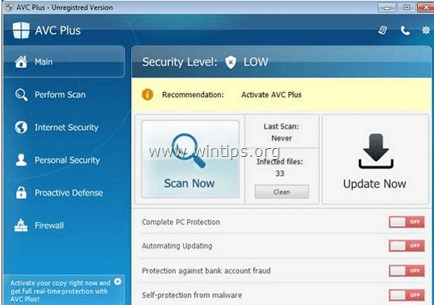
तकनीकी रूप से "एवीसी प्लस” एक वायरस है और इसे दुष्ट प्रोग्राम के रूप में वर्गीकृत किया गया है, जिसमें आपके कंप्यूटर पर मैलवेयर, एडवेयर, टूलबार या वायरस जैसे अन्य दुर्भावनापूर्ण प्रोग्राम शामिल और इंस्टॉल हो सकते हैं। जब आपका कंप्यूटर से संक्रमित हो जाता है एवीसी प्लस, तो यह लगातार संदेश प्रदर्शित करता है कि आपका कंप्यूटर सुरक्षा जोखिमों में है और आपको उन्हें ठीक करने के लिए प्रोग्राम खरीदना होगा। संक्रमण का एक अन्य लक्षण यह है कि पृष्ठभूमि पर चल रहे दुर्भावनापूर्ण प्रोग्रामों के कारण आपके कंप्यूटर की गति धीमी हो सकती है।
एवीसी प्लस, संभवतः उपयोगकर्ता की सूचना के बिना स्थापित किया गया था क्योंकि यह आमतौर पर अन्य फ्रीवेयर सॉफ़्टवेयर के अंदर बंडल किया जाता है जो डाउनलोड और इंस्टॉल किए जाते हैं- जैसे ज्ञात इंटरनेट साइटों से "download.com (सीएनईटी)”, "सॉफ्टोनिक डॉट कॉम", आदि। इस कारण से, आपको अपने द्वारा इंस्टॉल किए गए किसी भी प्रोग्राम के लिए इंस्टॉलेशन विकल्पों पर हमेशा ध्यान देना चाहिए आपका कंप्यूटर, क्योंकि अधिकांश सॉफ़्टवेयर इंस्टॉलर में अतिरिक्त सॉफ़्टवेयर होते हैं जो आप कभी नहीं चाहते थे इंस्टॉल। सरल शब्दों में, किसी भी अप्रासंगिक सॉफ़्टवेयर को स्थापित न करें जो उस प्रोग्राम के सॉफ़्टवेयर इंस्टॉलर के साथ आता है जिसे आप इंस्टॉल करना चाहते हैं। अधिक विशेष रूप से, जब आप अपने कंप्यूटर पर कोई प्रोग्राम इंस्टॉल करते हैं:
- प्रेस न करें "अगला"स्थापना स्क्रीन पर बहुत तेजी से बटन।
- नियमों और समझौतों को ध्यान से पढ़ें और स्वीकार करें।
- हमेशा चुनें: "रीति"स्थापना।
- किसी भी प्रस्तावित अतिरिक्त सॉफ़्टवेयर को स्थापित करने के लिए अस्वीकार करें जिसे आप इंस्टॉल नहीं करना चाहते हैं।
- किसी भी विकल्प को अनचेक करें जो कहता है कि आपके होमपेज और खोज सेटिंग्स को संशोधित किया जाएगा।
अपने कंप्यूटर से AVC Plus Security कैसे निकालें:
चरण 1: अपने कंप्यूटर को "नेटवर्किंग के साथ सुरक्षित मोड" में प्रारंभ करें।
अपने कंप्यूटर को नेटवर्क सपोर्ट के साथ सेफ मोड में शुरू करें। ऐसा करने के लिए:
विंडोज 7, विस्टा और एक्सपी उपयोगकर्ता:
- सभी प्रोग्राम बंद करें और रीबूट आपका कंप्यूटर।
- दबाओ "F8"कुंजी जैसे आपका कंप्यूटर बूट हो रहा है, विंडोज लोगो की उपस्थिति से पहले।
- जब "Windows उन्नत विकल्प मेनू"आपकी स्क्रीन पर दिखाई देता है, हाइलाइट करने के लिए अपने कीबोर्ड तीर कुंजियों का उपयोग करें"संजाल के साथ सुरक्षित मोड"विकल्प और फिर" दबाएंप्रवेश करना".

विंडोज 8 और 8.1 उपयोगकर्ता*:
* विंडोज 7, विस्टा और एक्सपी में भी काम करता है।
1. दबाएँ "खिड़कियाँ”  + “आर"कुंजी लोड करने के लिए दौड़ना संवाद बकस।
+ “आर"कुंजी लोड करने के लिए दौड़ना संवाद बकस।
2. प्रकार "msconfig"और दबाएं दर्ज. 
3. दबाएं बीओओटी टैब करें और जांचें "सुरक्षित बूट” & “नेटवर्क”.

4. क्लिक करें "ठीक है" तथा पुनः आरंभ करें आपका कंप्यूटर।
ध्यान दें: विंडोज़ को बूट करने के लिए "सामान्य मोड"फिर से, आपको" को अनचेक करना होगासुरक्षित बूट"एक ही प्रक्रिया का उपयोग करके सेटिंग।
चरण दो। 'रॉगकिलर' के साथ एवीसी प्लस दुर्भावनापूर्ण प्रोग्राम को रोकें और निकालें।
दुष्ट हत्यारा एक एंटी-मैलवेयर प्रोग्राम है जो जेनेरिक मालवेयर और रूटकिट, रॉग्स, वर्म्स इत्यादि जैसे कुछ उन्नत खतरों का पता लगाने, रोकने और हटाने में सक्षम है।
1.डाउनलोड तथा सहेजें "दुष्ट हत्यारा"आपके कंप्यूटर पर उपयोगिता'* (जैसे आपका डेस्कटॉप)
सूचना*: डाउनलोड संस्करण x86 या 64 आपके ऑपरेटिंग सिस्टम के संस्करण के अनुसार। अपने ऑपरेटिंग सिस्टम के संस्करण को खोजने के लिए, "दाएँ क्लिक करें"अपने कंप्यूटर आइकन पर, चुनें"गुण"और देखो"सिस्टम प्रकार" अनुभाग।

2.डबल क्लिक करें चलाने के लिए दुष्ट हत्यारा।

3. प्री-स्कैन पूरा होने तक प्रतीक्षा करें और फिर पढ़ें और "स्वीकार करना"लाइसेंस शर्तें।

4. दबाओ "स्कैनदुर्भावनापूर्ण खतरों और दुर्भावनापूर्ण स्टार्टअप प्रविष्टियों के लिए आपके कंप्यूटर को स्कैन करने के लिए "बटन।

5. अंत में, जब पूर्ण स्कैन पूरा हो जाए, तो “क्लिक करें”रजिस्ट्री"टैब में, सभी दुर्भावनापूर्ण आइटम्स का चयन करें और फिर" दबाएंहटाएं"उन्हें हटाने के लिए बटन।

6. बंद करे “दुष्ट हत्यारा"और अगले चरण पर जारी रखें।
चरण 3। 'मालवेयरबाइट्स एंटी-मैलवेयर फ्री' के साथ एवीसी प्लस संक्रमण को दूर करें।
डाउनलोड तथा इंस्टॉल आपके कंप्यूटर को शेष दुर्भावनापूर्ण खतरों से साफ़ करने के लिए आज सबसे विश्वसनीय मुफ़्त एंटी मालवेयर प्रोग्रामों में से एक है। यदि आप मौजूदा और भविष्य के मैलवेयर खतरों से लगातार सुरक्षित रहना चाहते हैं, तो हम अनुशंसा करते हैं कि आप मालवेयरबाइट्स एंटी-मैलवेयर प्रीमियम इंस्टॉल करें:
मालवेयरबाइट्स™ सुरक्षा
स्पाइवेयर, एडवेयर और मालवेयर को हटाता है।
अपना मुफ्त डाउनलोड अभी शुरू करें!
त्वरित डाउनलोड और स्थापना निर्देश:
- उपरोक्त लिंक पर क्लिक करने के बाद, "पर दबाएं"मेरा नि:शुल्क 14-परीक्षण प्रारंभ करें"अपना डाउनलोड शुरू करने का विकल्प।
![मालवेयरबाइट्स-downlaod_thumb1_thumb2_[1]_thumb_thumb_thumb मालवेयरबाइट्स-downlaod_thumb1_thumb2_[1]_thumb_thumb_thumb](/f/46c4493ae04802791e4e2076a9adeecb.jpg)
- स्थापित करने के लिए निःशुल्क संस्करण इस अद्भुत उत्पाद के लिए, "अनचेक करें"मालवेयरबाइट्स एंटी-मैलवेयर प्रीमियम का निःशुल्क परीक्षण सक्षम करेंअंतिम स्थापना स्क्रीन पर विकल्प।

अपने कंप्यूटर को मालवेयरबाइट्स एंटी-मैलवेयर से स्कैन और साफ करें।
1. दौड़ना "मालवेयर बाइट्स एंटी - मालवेयर" और यदि आवश्यक हो तो प्रोग्राम को इसके नवीनतम संस्करण और दुर्भावनापूर्ण डेटाबेस में अपडेट करने की अनुमति दें।

2. जब अद्यतन प्रक्रिया पूरी हो जाए, तो "दबाएँ"अब स्कैन करेंमैलवेयर और अवांछित प्रोग्राम के लिए अपने सिस्टम को स्कैन करना प्रारंभ करने के लिए "बटन।

3. अब तब तक प्रतीक्षा करें जब तक कि मालवेयरबाइट्स एंटी-मैलवेयर आपके कंप्यूटर को मैलवेयर के लिए स्कैन करना समाप्त न कर दे।

4. जब स्कैन पूरा हो जाए, तो "दबाएं"संगरोध सभीपाए गए सभी खतरों को दूर करने के लिए "बटन।

5. तब तक प्रतीक्षा करें जब तक कि मालवेयरबाइट्स एंटी-मैलवेयर आपके सिस्टम से सभी संक्रमणों को हटा न दे और फिर सभी सक्रिय खतरों को पूरी तरह से हटाने के लिए अपने कंप्यूटर (यदि प्रोग्राम से आवश्यक हो) को पुनरारंभ करें।

6. सिस्टम पुनरारंभ होने के बाद, मालवेयरबाइट्स के एंटी-मैलवेयर को फिर से चलाएँ यह सत्यापित करने के लिए कि आपके सिस्टम में कोई अन्य खतरा नहीं है।
सलाह: यह सुनिश्चित करने के लिए कि आपका कंप्यूटर साफ और सुरक्षित है, मालवेयरबाइट्स का एंटी-मैलवेयर पूर्ण स्कैन करें विंडोज़ में "सुरक्षित मोड". ऐसा करने के तरीके के बारे में विस्तृत निर्देश जो आप पा सकते हैं यहां.
चरण 4। अवांछित फ़ाइलों और प्रविष्टियों को साफ़ करें।
उपयोग "CCleaner"कार्यक्रम और आगे बढ़ें साफ अस्थायी से आपका सिस्टम इंटरनेट फ़ाइलें तथा अमान्य रजिस्ट्री प्रविष्टियाँ।*
*यदि आप नहीं जानते कि कैसे स्थापित करें और उपयोग करें "सीसीलेनर", यह पढ़हो निर्देश.